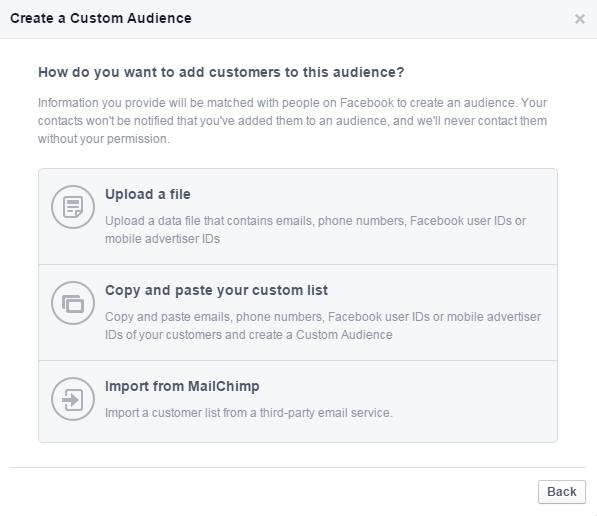如何在Mac上将QuickTime MOV 转换为AVI呢?别急,AImersoft Video Converter for Mac被认为是Mac上最好的 MOV 到 AVI 转换器,可以帮助您完成转换,还在等什么,感兴趣的朋友快来跟小编看看吧!
Aimersoft Video Converter Ultimate mac(全能视频格式转换器)
立即下载
Aimersoft Video Converter Ultimate mac是应用在Mac上的一款全能视频格式转换器,Aimersoft视频转换器破解版配备了一个内置的编辑器,让你修剪视频和音频剪辑,裁剪框的大小,合并视频,添加特殊的视频效果,插入字幕,调整视频效果,符合您的需求。macz提供Aimersoft Video Converter Ultimate mac下载。
2022-03-2099.7 MB英文软件
1.将 MOV 文件添加到程序
导入视频有2种方式: 1>直接将视频文件拖到主界面进行加载。2>导航到菜单,然后单击文件,加载媒体文件以添加您要转换的 MOV 视频。加载视频后,您可以预览它们、拍摄快照、选择音轨等。
 2.编辑 MOV 视频以获得自定义效果
2.编辑 MOV 视频以获得自定义效果
这个适用于 Mac 的 MOV 到 AVI 转换器提供了一些精彩的视频编辑功能。单击“编辑”按钮,您可以进入“编辑”窗口,您可以在其中对视频进行修剪、裁剪、旋转、调整视频效果等,以获得最佳视觉效果。如果您不想对原始视频进行任何更改,只需跳过此步骤。

3.选择 AVI 作为输出格式
如您所见,在主界面的底部,列出了一些输出视频格式。要将 MOV 视频更改为 AVI,只需单击视频并选择 AVI 作为输出文件格式。如上所述,此视频转换器支持多种视频格式,您还可以将MOV转换为 FLV、MOV 到 WMV、MOV 到 M4V、MOV 到 MP4等等。

4.在 Mac 上开始从 MOV 格式转换为 AVI
当所有设置都确定后,单击转换按钮并开始在 Mac 上将您的 MOV 视频文件转换为 AVI。
以上就是小编给大家带来的具体做法,希望对您有所帮助,更多实用Mac教程尽在wervps!
未经允许不得转载:搬瓦工VPS_美国VPS » 如何在Mac上将 QuickTime MOV 转换为AVI呢?
 搬瓦工VPS_美国VPS
搬瓦工VPS_美国VPS